Win10怎麼樣在檔案總管視窗中顯示回收站
Win10在檔案總管視窗中顯示回收站的方法:首先在開啟的檔案總管視窗中,點選選單列中的「檢視」功能表;然後依序點選【導覽窗格-顯示所有資料夾】即可。

Win10在檔案總管視窗中顯示回收站的方法:
1、在Windows10系統中,在預設情況下,開啟檔案總管,在左側導覽列是不顯示「回收站」選單項目的。
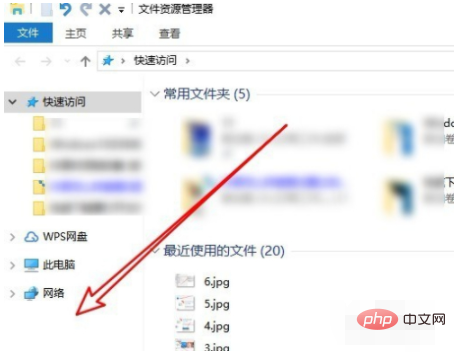
2、這時我們可以點選開啟的檔案總管視窗中,點選選單列中的「檢視」選單
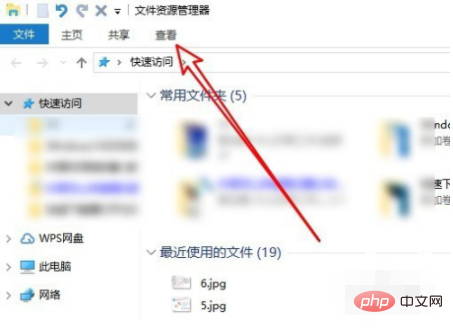
#3、然後在開啟的檢視工具列上點選「導覽窗格」下拉按鈕。
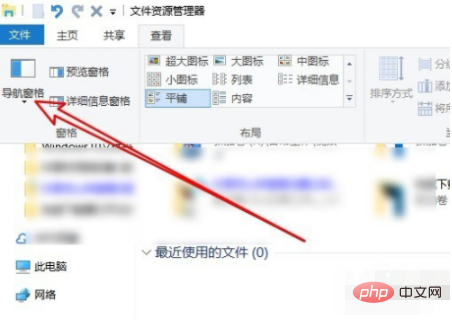
4、在彈出的導覽窗格的下拉式選單中,我們點擊「顯示所有資料夾」選單項目。
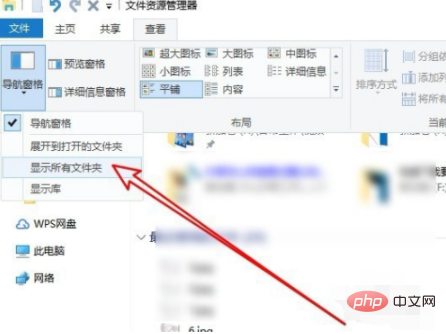
5、這時在開啟的Windows10的檔案總管視窗中,可以看到「回收站」的選單項目了。
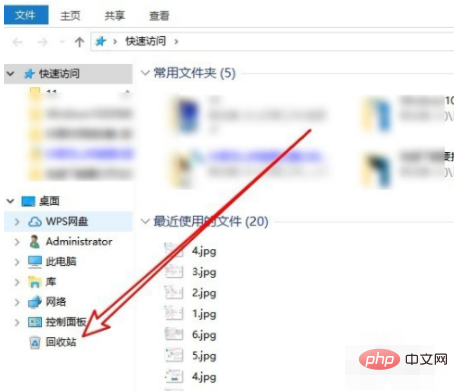
6、如果想要刪除檔案或資料夾,只需要把檔案或資料夾拖曳到左側的「回收站」選單項,就可以刪除了。
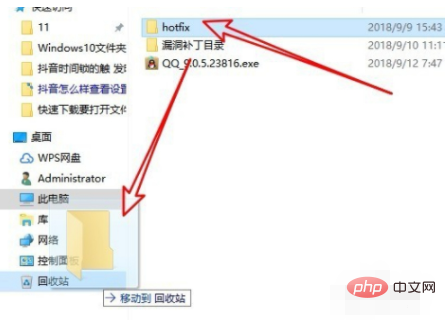
以上是Win10怎麼樣在檔案總管視窗中顯示回收站的詳細內容。更多資訊請關注PHP中文網其他相關文章!

熱AI工具

Undresser.AI Undress
人工智慧驅動的應用程序,用於創建逼真的裸體照片

AI Clothes Remover
用於從照片中去除衣服的線上人工智慧工具。

Undress AI Tool
免費脫衣圖片

Clothoff.io
AI脫衣器

Video Face Swap
使用我們完全免費的人工智慧換臉工具,輕鬆在任何影片中換臉!

熱門文章

熱工具

記事本++7.3.1
好用且免費的程式碼編輯器

SublimeText3漢化版
中文版,非常好用

禪工作室 13.0.1
強大的PHP整合開發環境

Dreamweaver CS6
視覺化網頁開發工具

SublimeText3 Mac版
神級程式碼編輯軟體(SublimeText3)
 透過 4 個簡單步驟恢復過期和已刪除的 Microsoft Teams 會議記錄
Sep 01, 2023 pm 08:37 PM
透過 4 個簡單步驟恢復過期和已刪除的 Microsoft Teams 會議記錄
Sep 01, 2023 pm 08:37 PM
如何透過4個步驟恢復過期和已刪除的MicrosoftTeams會議記錄?嗯,這樣做很容易,而且應該不會超過3分鐘。但首先要做的是:每當您錄製MicrosoftTeams會議時,該錄製將自動在兩個位置:在使用者的OneDrive帳號上–開始錄製的使用者。在SharePoint網站上–如果會議是在頻道中舉行的。如果錄製內容被意外刪除,它將轉到回收站,在那裡它將保留90天——這是Microsoft的一項政策,旨在確保空間隨著時間的推移得到適當的優化。您可以簡單地從那裡恢復它。如何還原過
 如何在Debian11 Xfce中將回收站圖示固定在工作列上?
Dec 27, 2023 pm 07:41 PM
如何在Debian11 Xfce中將回收站圖示固定在工作列上?
Dec 27, 2023 pm 07:41 PM
Debian11Xfce怎麼將回收站加入到工作列?回收站是可以設定到工作列顯示的,該怎麼操作呢?下面我們就來看看詳細的加錯。 。依序點選【所有應用程式】-【設定】-【面板】。點選【項目】選項卡,點選【新增】。在【新增項目】視窗中找到【回收站】,再次點選【新增】。之後在工作列點擊回收站圖示即可開啟回收站了。
 如何用Python實現CMS系統的檔案管理功能
Aug 07, 2023 am 09:18 AM
如何用Python實現CMS系統的檔案管理功能
Aug 07, 2023 am 09:18 AM
如何以Python實現CMS系統的文件管理功能隨著網際網路的發展,內容管理系統(CMS)在網站開發中扮演重要的角色。文件管理功能作為其中的一部分,是支撐CMS系統的重要組成部分。本文將介紹如何使用Python語言來實現CMS系統的檔案管理功能。一、文件管理功能的需求分析在實現文件管理功能之前,我們需要先進行需求分析。文件管理功能主要包括以下幾個方面的需求:文
 寶塔面板的WebDAV檔案管理功能介紹
Jun 21, 2023 am 11:33 AM
寶塔面板的WebDAV檔案管理功能介紹
Jun 21, 2023 am 11:33 AM
寶塔面板的WebDAV檔案管理功能介紹WebDAV是一種基於HTTP協定的檔案管理技術,它可以讓使用者透過HTTP協定來存取網路上的文件,並且可以對這些檔案進行管理操作。在WebDAV技術的支援下,我們可以建立一個Web伺服器,提供各類網路服務。寶塔面板是一款受歡迎的Web伺服器管理工具,提供了豐富的功能模組,其中WebDAV檔案管理功能就是其中之一。下面,本文
 PHP和CGI的檔案上傳和下載技術:如何實現檔案管理功能
Jul 21, 2023 am 11:19 AM
PHP和CGI的檔案上傳和下載技術:如何實現檔案管理功能
Jul 21, 2023 am 11:19 AM
PHP和CGI的檔案上傳和下載技術:如何實現檔案管理功能簡介:檔案上傳和下載是現代網路應用程式中常見的功能之一。本文將介紹如何使用PHP和CGI程式語言實作檔案上傳和下載功能,並展示一些程式碼範例來示範如何管理上傳和下載的檔案。以下是我們將要涵蓋的內容:檔案上傳的基本概念PHP實作檔案上傳CGI實作檔案上傳檔案下載的基本概念PHP實作檔案下載CGI實作檔案下
 小米手機檔案管理在哪裡找
Mar 01, 2024 pm 09:19 PM
小米手機檔案管理在哪裡找
Mar 01, 2024 pm 09:19 PM
小米手機檔案管理在哪裡找?在小米手機中有文件管理的功能,但是多數的用戶不知道文件管理如何的尋找,接下來就是小編為用戶帶來的小米手機文件管理打開方法教程,感興趣的用戶快來一起看看吧!小米手機檔案管理在哪裡找1、先開啟小米手機中的【設定】,進入頁面滑動找到【桌面】選項;2、之後在桌面功能頁,滑動【桌面搜尋框】後方的按鈕;3、最後在桌面中即可找到文件管理的功能使用。
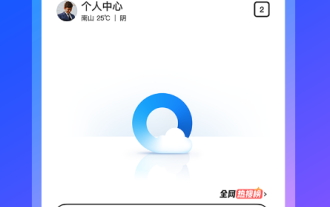 如何在QQ瀏覽器的回收站中恢復被誤刪除的文件
Jan 30, 2024 pm 02:48 PM
如何在QQ瀏覽器的回收站中恢復被誤刪除的文件
Jan 30, 2024 pm 02:48 PM
QQ瀏覽器如何透過回收站恢復誤刪檔案?我們如果不小心在qq瀏覽器中刪除了文件,可以直接在收回站中直接找回。我們使用qq瀏覽器的時候,會下載一些檔案。也會定期的刪除掉不需要的檔案。但是有小夥伴不小心刪除掉了需要的文件,可以直接在回收站找回來。小編下面整理了QQ瀏覽透過回收站恢復誤刪文件教程,有興趣的話跟著我一起往下看看吧! QQ瀏覽透過回收站恢復誤刪檔案教學1、開啟手機QQ最新瀏覽器,在瀏覽器底部的導覽列中點選「檔案」這一項,如圖所示。 2.此時會進入到手機QQ瀏覽器的文件管理頁面中,在頁面右上角點選由
 如何使用PHP開發簡單的檔案管理功能
Sep 20, 2023 pm 01:09 PM
如何使用PHP開發簡單的檔案管理功能
Sep 20, 2023 pm 01:09 PM
如何使用PHP開發簡單的文件管理功能簡介:文件管理功能在許多Web應用中都是不可或缺的一部分。它允許用戶上傳、下載、刪除和展示文件,為用戶提供了便捷的文件管理方式。本文將介紹如何使用PHP開發一個簡單的檔案管理功能,並提供具體的程式碼範例。一、創建專案首先,我們需要建立一個基本的PHP專案。在專案目錄下建立以下檔案:index.php:主頁面,用於顯示上傳表






